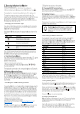Users Manual
Table Of Contents
① 開啟 遊戲軟體程式。為了使用遊戲軟體程式設定鍵盤,
必須透過 纜線建立連接。按住 鍵訪問這個功能。
②
鍵。按住
fn +
開啟
或
關閉遊戲模式。
③ 鍵可用來訪問按鍵的附加功能。按住可查看連接狀態。
④ 長按 和 鍵 秒,可將鍵盤重置至出廠默認設置。
【按住 鍵並按下以下按鍵訪問您想要的功能:】
⑤ 開啟 纜線連接功能。
⑥ 開啟藍牙連接功能。
⑦ 開啟 無線連接功能。
⑧ 開啟藍牙通道 , ,或 。長按此鍵 秒將在指定藍牙通道重新
建立配對。
⑨ 開啟默認網際網路瀏覽器。
⑩ 開啟 瀏覽器 (當前 )。
⑪ 上一首
⑫ 播放 暫停
⑬ 下一首
⑭ 更改背光效果
⑮ 調亮背光效果
⑯ 調暗背光效果
⑰ 减慢背光效果
⑱ 加速背光效果
⑲ 靜音 取消靜音
⑳ 調高音量
調低音量
在您开始操作之前…
和 緊湊型無線鍵盤是三模鍵盤,提供三種連
接方式: 無線連接 藍牙連接和有線 纜線連接。
此款無線鍵盤專為遊戲領域而開發,用於操作電腦或筆記型電腦。
關於其他產品的訊息、下載和更多服務請造訪
或 。
1 為了您的安全
吞嚥小部件會導致窒息
• 請將裝置存放在 歲以下兒童無法觸及之處。
固定安裝的可充電電池可能會引發火災
• 請勿以拆解、擠壓、加熱、點燃等方式損壞鍵盤。
代表「重複性勞損」。
是由於頻繁重複的小幅度運動造成的。為避免此種情況發生,建
議您:
• 按照人體工學調整您的工作環境。
• 調整鍵盤和滑鼠的位置,使您的上臂和手腕在身體兩側自然伸
展。
• 縮短休息間隔,必要時進行伸展運動。
• 經常變換您的身體姿勢。
2 開/關鍵盤
開啟裝置:
• 使用 纜線把鍵盤與電腦連接。
• 使用鍵盤背面的 開關打開裝置電源。
通電後,所有按鍵的 燈都會顯示白色 秒鐘。
關閉裝置:
• 斷開 纜線並使用鍵盤背面的 開關關閉裝置電源。
鍵盤在不使用後 秒時進入睡眠模式,僅需消耗很小的電量。首次
按下任意按鍵時,鍵盤自動重新啟動。
鍵盤在節能模式下仍會消耗電量。因此,如果長時間不使用或需要運
輸時,應手動將其關閉。
3 將鍵盤與裝置相連
您可以透過纜線、藍牙或使用接收器透過 無線連接將鍵盤與
電腦或筆記型電腦或其他裝置(如遊戲機或電視)相連。
如果在多台裝置上使用鍵盤,透過藍牙連接會十分方便:您只需要建
立一次連接,而且不需要接收器。您也可以透過藍牙將最多三個裝置
與鍵盤永久相連,並在它們之間進行切換。
透過纜線連接鍵盤
使用 纜線把鍵盤與電腦連接。
按住 鍵的同時按下 鍵 。
如果鍵盤正在充電,則 鍵上的 燈亮橙色光。
透過藍牙連接鍵盤
由於鍵盤具有 個藍牙通道,因此您可以將其與 個不同的裝置相
連。
啟動鍵盤。
在您想要與鍵盤相連的裝置上,開啟對藍牙裝置的搜尋 (例如,
在 電腦上透過 「開始」 「設定」 「裝置」 「藍
牙」)。
請遵循作業系統的說明。
按住 鍵的同時按下 「藍牙」鍵 ,以啟動鍵盤的藍牙連接。
鍵盤會蒐索所有 個藍牙通道,並嘗試連接裝置。
如果連接不成功且有未使用的通道,鍵盤會自動在該通道上進入配對
模式。相應按鍵上的 指示燈閃爍藍光。蒐索順序是從通道 到
通道 。如果當前有一個活動通道(上一次用過的),蒐索將從該活
動通道開始,一直到通道 ,然後返回到通道 。
如果所有藍牙通道都已被佔用,您需要按住 鍵 藍牙通道鍵
秒鐘,才能開始與新裝置配對。此通道上以前的配對資
訊將被删除。
按照裝置上的說明操作,鍵盤將連接到此裝置上。在主機裝置上查
找鍵盤名 。請在 秒內完成連接過程,否則將超
時。這種情況下,請在鍵盤上重新啟動配對過程(步驟 )。
如果連接成功,則所選通道的按鍵 燈會亮藍光 秒鐘。
透過接收器連接鍵盤
啟動鍵盤。
把接收器連接到裝置上的 連接埠。
按住 鍵的同時按下「 無線」鍵 。
鍵盤連接到主機裝置(電腦或筆記型電腦等)。
要查看連接狀態,請按住 鍵。相應的按鍵 燈亮白色顯示當
前活動連接(有線、 無線或藍牙),亮藍色顯示當前活動藍牙通道
(僅在使用藍牙連接時)。如果連接失敗,相應的 燈將亮紅色。
4 切換連接方式
如果您已透過纜線、藍牙和接收器建立了連接,則可以使用 鍵和
對應按鍵在連接方式之間進行切換。
繁體字
說明書
使用
每個裝置都不一樣!
使用說明書中包含有效和可靠使用的提
示。
• 請仔細閱讀使用說明書。
• 請妥善保管使用說明書,必要時傳遞給其他使用
者。
藍牙 需要 及以上
只能在作業系統為 或更高版本的
或筆記型電腦上使用該裝置,或透過纜線連接。